Установка МетаТрейдер 4 и советников на VPS.
Ранее мы уже публиковали материал о том, что такое удалённый сервер, где купить недорогой VPS для Форекс советников, а также, как подключиться к VPS серверу и осуществить его предварительную настройку. В рамках этой статьи будет рассмотрен процесс загрузки на удалённый сервер торгового терминала МетаТрейдер 4, советников, set — файлов с настройками для них и их установка на VPS для Форекс.
После покупки и настройки VPS сервера остаётся загрузить и инсталлировать торговый терминал или терминалы, причём как одного, так и нескольких брокеров. Кроме терминала придётся устанавливать советники, пользовательские индикаторы, скрипты, то есть все те инструменты, которые могут понадобиться в процессе торговли на Форекс. Весь этот процесс можно условно разбить на 2 этапа — это загрузка файлов на удалённый компьютер и, собственно, установка терминалов и советников на VPS.
Как загружать файлы на VPS?
Первый вариант — загрузка из браузера.
Осуществить загрузку программы — инсталлятора, впрочем, как и любых других нужных файлов — советников, set — файлов, скриптов или индикаторов можно двумя способами. Первый способ предполагает загрузку программы установки терминала МетаТрейдер 4 с сайта брокера через браузер Google Chrome, по умолчанию установленный на VPS сервере. Кстати, заниматься сёрфингом в Интернете через этот браузер не рекомендуется, так как без антивируса можно запросто «нарваться» на сайты с вирусами и заразить удалённую систему. Устанавливать же антивирус на VPS не целесообразно — системные ресурсы ограничены, антивирус может серьёзно «тормозить» удалённый компьютер и препятствовать нормальной работе МТ4 и советников. Не для этих целей покупается выделенный сервер!
Посещать стоит только проверенные адреса, а сайты дилинговых центров как раз к таковым и относятся. Тут все как обычно — набираете в адресной строке браузера адрес брокера, открываете его, переходите на страницу, откуда можно скачать МетаТрейдер 4 и загружаете его. Все скачанные файлы сохраняются в папку Загрузки в разделе Этот компьютер (выход к ней через кнопку Пуск ). Для этой папки, и для других, можно сделать ярлык на рабочем столе для быстрого доступа (кликните для увеличения):
Если у Вас возникнут сомнения по поводу папки, в которую сохраняются скачанные файлы, или Вы захотите изменить её — в панели меню браузера открываете вкладку Settings (Настройки) — Advanced (Расширенные) — Downloads (Закачки) и задаёте новый путь к папке для сохранения файлов (Location).
ещё один вариант скачивания файлов на VPS через браузер — предварительно загрузить нужные файлы на Яндекс.Диск со своего компьютера, а уже через браузер на удалённой машине скачать их.
Второй вариант — загрузка с локального компьютера.
Второй вариант — загрузка файлов со своего компьютера. Для этого необходимо добавить локальный диск, на котором находятся файлы, в список устройств, которые будут использоваться во время удалённого сеанса с VPS. Делается это следующим образом:
-
— при выключенном VPS через меню Пуск или ярлык на рабочем столе локального компьютера запускаете программу mstsc.exe — Подключение к удалённому рабочему столу :
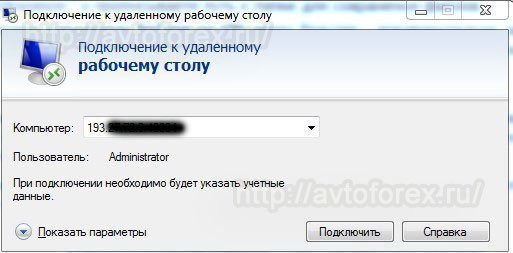
Рис. 2. Окно подключения к удалённому рабочему столу.
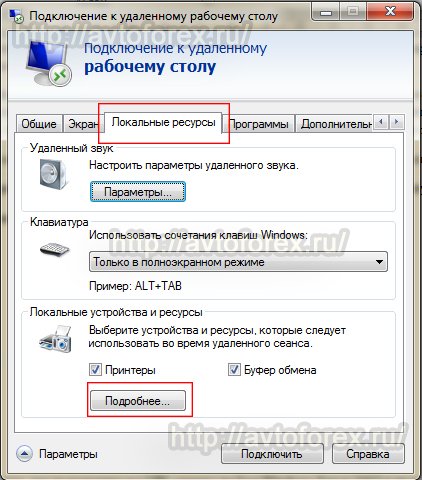
Рис. 3. Окно Локальные ресурсы .
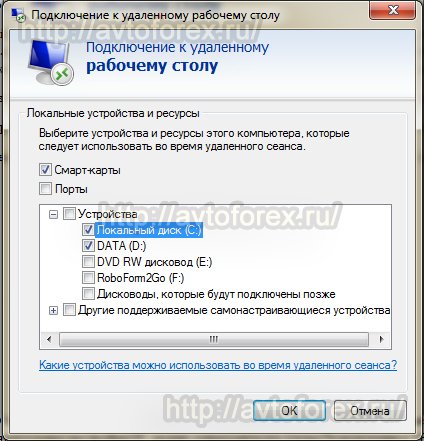
Рис. 4. Выбор локального диска.
Если Вы отметили галочкой один конкретный локальный диск, то после подключения его может не оказаться в списке устройств, доступных для синхронизации в окне Мой компьютер удалённой машины. Почему возникает такая ошибка — выяснить не удалось, но было найдено следующее решение. Если в окне, изображенном на рисунке 4, поставить галочку не напротив конкретных дисков, а в поле Устройства (или в поле Диски — зависит от Вашей ОС) — все заработает нормально. Такая ошибка была замечена на 64 — разрядных операционных системах — Windows 7 64 bit. Очевидно, «косяки» разработчиков или не полная совместимость разных редакций Windows.
После того, как Вы загрузите все нужные файлы, можно будет вернуть прежние настройки, убрав галочку перед очередным подключением к удалённому рабочему столу. Сделанные настройки по умолчанию сохраняются, а подключение дисков с локальной машины занимает некоторое время, замедляя «отзывчивость» удалённого рабочего стола — он начинает заметней «подтормаживать».
Итак, после подключения, открыв вкладку Этот компьютер , в разделе Устройства и диски , можно увидеть те устройства, которые были подключены к VPS в предыдущем шаге (кликните для увеличения):
Теперь, чтобы скопировать файлы на удалённый компьютер, нужно открыть 2 окна — Проводник (кликом правой кнопки мыши по значку папки в нижней строке меню выбираем проводник) и Этот компьютер (меню Пуск , ярлык Этот компьютер ). В окне Этот компьютер открываете папку с нужными файлами на локальной машине (если Вы воспользовались советом и создали папку TEMP — открываете её), а в окне проводника — открываете ту папку, в которую собираетесь сохранить файлы — например, папку Загрузки . И мышкой перетаскиваете файлы из папки TEMP в другое окно проводника, в папку Загрузки , в нашем случае это установочный файл терминала, но аналогично копируются все остальные файлы(скрин кликабелен):
Копирование может занимать длительное время — придётся подождать. Работа с удалённым рабочим столом вообще похожа на «сонное царство» — все операции медленные, «тягучие». Но это нормально — так и должно быть. Не забывайте — Ваш VPS и домашний (или рабочий) компьютер могут отделять тысячи километров физического пространства.
Установка программы МетаТрейдер 4 и советников на VPS.
Теперь можно устанавливать терминал, запустив программу — установщик. Как вариант, можно сразу запустить инсталляцию с локального компьютера, но делать этого не рекомендуется — вначале лучше скопировать установочные файлы на удалённый компьютер. В процессе инсталляции Вам лишь нужно будет указать путь для установки. Для описываемого VPS (в отличие от установки МТ 4 на локальном компьютере) это всегда будет диск C , папка Program Files удалённого компьютера.
Установка советников — стандартная, все его файлы необходимо скопировать в соответствующие папки торгового терминала. Для этого необходимо открыть два окна проводника — одно с корневой папкой установленного на удалённом сервере терминала, второе — с сохраненными файлами советника в папке с загрузками. Можно копировать файлы советника сразу с локальной машины, без промежуточного сохранения (именно этот вариант показан на рисунке 7). Чтобы скопировать нужные файлы — мышкой перетаскиваете папку с советником в другое окно проводника и там «бросаете» (изображение кликабельно):
Далее перезапускаете терминал, и, по стандартной схеме, устанавливаете советника на график нужной валютной пары из окна Навигатор .
Теперь Ваш советник будет работать 24 часа в сутки, 7 дней в неделю (программу МТ4 можно не отключать на выходные), независимо от того, включён Ваш домашний компьютер или выключен. Главное, чтобы терминал на удалённом сервере постоянно был запущен. А для контроля за работой советников можно даже не подключаться к удалённому компьютеру — установите локальные терминалы на те же счета, что и удалённые, и Вы всегда сможете держать работу советника на VPS под контролем!
Если у Вас возникнут вопросы или Вы захотите оставить отзыв о работе VPS от компании MyForexVPS — это всегда можно сделать в комментариях. А на вопросы — ещё и получить квалифицированные ответы.
Как настроить VPS сервер для торговли на форекс
* в связи с ограничением размера публикации, фотографии к статье можно посмотреть по ссылке первоисточника внизу.
Как настроить VPS сервер для торговли на форекс
Вступление
Ни для кого не секрет, что одной из основных причин потери средств на рынке является эмоциональная торговля. Торговые роботы действуют согласно заранее определенного плана, не нарушая правил входа в рынок или выхода из него. Вследствие этого торговля при помощи роботов (или советников, как их часто называют) с каждым днем приобретает все большую популярность. Все большее число трейдеров приходят к пониманию необходимости автоматизации торговли. И я уверен, что они двигаются в правильном направлении.
При этом возникает закономерный вопрос: как обеспечить надежную и непрерывную торговлю советников? В данной статье я постараюсь максимально четко ответить на этот вопрос.
Итак, что такое VPS? VPS (Виртуальный Частный Сервер) – это место на удаленном сервере, где форекс трейдер получает часть ресурсов для использования в своих целях. Трейдер становится администратором этого сервера, может устанавливать программы в соответствии со своими потребностями и выполнять практически любую работу точно также, как на своем домашнем компьютере.
При этом домашний компьютер далеко не всегда подходит для запуска на нем торговых роботов, поскольку для корректной работы последних необходим постоянный доступ к интернет, а компьютер должен быть включен всегда. Идея запуска торгового робота на VPS сервере заключается в том, что за небольшую плату Вы получаете в доступ к компьютеру, который физически может находиться в любой части мира, а вы с легкостью можете подключиться к нему удаленно, и использовать для своих целей.
Компании, которые предоставляют такие услуги обеспечивают:
• Непрерывную работу VPS сервера (перезагрузки случаются, но являются редкостью в сравнении с домашним ПК)
• Круглосуточный и непрерывный доступ к интернет
• Высокую скорость обмена данными
• Зарезервированный объем места на жестком диске Панель для удаленного доступа на свой сервер
Чаще всего даже базовой конфигурации VPS сервера более чем достаточно для корректной и бесперебойной работы торгового робота. На момент написания статьи для одного запущенного терминала Metatrader 4 это 256 МБ оперативной памяти и 1ГБ места на диске. Мощный процессор нужен лишь для тестирования и оптимизации торговых советников, тогда как для стабильной работы робота достаточно будет минимальной мощности (384 MHz и более). В торговле при помощи роботов бесперебойность Интернет-соединения на порядок важнее скорости, поэтому рекомендуется обращать внимание на заявленное значение Uptime на сайте поставщика VPS. Если окажется, что сервер часто перезагружается или находится вне доступа, смело меняйте провайдера услуги.
Как подключиться к VPS серверу
Вы оплатили VPS сервер и хотите подключиться к VPS серверу. С чего начать? Компания предоставляющая данную услугу, как правило, высылает следующую информацию: • IP адрес VPS сервера • Логин и пароль администратора • Адрес RDP (клиентской панели) • Данные для входа в клиентскую панель VPS сервера Чаще всего, учетные данные панели идентичны учетным данным администратора VPS сервера и выглядят примерно так: • IP: 103.134.23.169 • Login: Administrator • Password: ABCDFGH Давайте по порядку разберем, как зайти на VPS используя эти данные.
Этап 1. Создаем ярлык для доступа к VPS серверу
Кликните правой кнопкой мышки на рабочем столе и в появившемся меню выберите, «Создать» -> «Ярлык» (рис. 1). РИС.1 Как настроить VPS. Создаем ярлык Откроется «Мастер создания ярлыка», в текстовой строке которого укажите «mstsc», что расшифровывается как Microsoft Terminal Service Client, нажмите «Далее» (рис. 2). РИС. 2 Как настроить VPS. Указываем расположение mstsc.exe На рабочем столе появится ярлык, позволяющий получить доступ к вашему VPS серверу (рис. 3). РИС. 3 Как настроить VPS. Ярлык создан
Этап 2. Подключаемся к VPS серверу
Откройте ярлык двойным щелчком мыши и введите в появившемся окошке IP-адрес и Login пользователя, которые вы получили после регистрации(рис. 4). РИС. 4 Как настроить VPS. Настройка подключения Нажмите «Подключить». Всплывет окно настройки удаленного сеанса (рис. 5). Если Интернет-соединение в порядке, а ваш VPS сервер доступен, то уже через несколько секунд окно произойдет подключение. РИС. 5 Как настроить VPS. Подключаемся к удаленному рабочему столу
Этап 3. Авторизируемся на VPS сервере
Это финальный этап подключения. Введите полученные имя пользователя и пароль (рис. 6). РИС. 6 Как настроить VPS. Вводим данные Ура! Вы подключились к виртуальному серверу (если этого не произошло, проверьте точность введенных данных, для исключения ошибок лучше всего копировать их прямо из письма провайдера услуги) на котором мы можем установить торговый робот. Для того чтобы отключиться от сервера достаточно закрыть окошко mstsc, при этом, даже если вы выключите свой компьютер, VPS сервер и далее будет работать и в любой момент к нему можно будет подключиться через настроенный ранее ярлык. Мы успешно смогли подключиться к удаленному рабочему столу. Далее я расскажу, как настроить торговлю советниками на вашем VPS сервере, вы пока потренируйтесь работать с сервером:загрузите пару программ, откройте браузер, проверьте почту ;).
Как установить торговый робот на VPS сервер
На VPS сервере изначально установлены только базовые программы, поэтому необходимо загрузить и установить платформу Metatrader4, после чего можно будет приступать к торговле на рынке форекс. Для того чтобы установить торговый советник на VPS сервер для начала его необходимо туда перенести. Перетаскивание со своего рабочего стола в окно mstsc не работает, поэтому нужно использовать другие способы. Исходя из того, что VPS сервер как правило находится в другой стране либо городе (Нидерланды, США, Германия и т.д.), самый простой способ – использовать e-mail,файлообменник или облачный сервис (например, Dropbox). Если вы решили использовать для этого электронною почту, отправьте себе письмо, потом откройте его в браузере сервера и скачайте советник на рабочий стол. После этого перенесите советник в папку «MQL4/Experts» и откройте торговый терминал. Если найти папку «MQL4/Experts» не удается, откройте MetaEditor (он находится в папке торгового терминала Metatrader4), нажмите «Вид» -> «Навигатор». В появившемся окне кликните правой кнопкой мыши на папке «Experts» и, в появившемся меню, нажмите «Открыть папку» (рис. 7). Для справки. С платформой Metatrader4, установленной на VPS сервере, можно работать точно также, как с обычным терминалом. Подключитесь к торговому счету и перетащите советник на график терминала. Вот и все! Робот запущен на VPS сервере! Далее мы расскажем, как правильно наладить сервер, чтобы он надежно работал и не подвел вас.
Филигранная настройка VPS сервера
Проблема дублирования сделок на торговом счете
Итак, вы подключились к VPS, советник торгует, что может пойти не так? Подключившись к удаленному рабочему столу вы можете столкнуться с ситуацией когда, соединение обрывается, несмотря на стабильную работу VPS сервера. Зачастую проблема в том, что соединяясь с сервером описанным выше способом, вы зайдете под Администраторским логином, но как обычный Посетитель. Если у кого-либо еще будут данные доступа и несколько Администраторов попытаются одновременно зайти на сервер, пользователя, который смог подключиться первым попросту выбросит из учетной записи При этом она будет оставаться открытой и, со входом второго Администратора, создастся еще одна учетная запись. Если кто-то откроет второй торговый терминал в учетной записи, то создастся его дубль, а это значит, что продублируются и советники и сделки, а счет будет всего один. Если торговый робот написан некачесвенно, это чревато моментальным удвоением просадки на счете или полной потерей средств.
Такая же проблема может возникнуть если неправильно выйти из панели управления VPS сервером, а затем повторно авторизоваться. Чтобы не столкнуться с проблемой дублирования сделок на торговом счете необходимо: 1) открыть свойства созданного ранее ярлыка сервера .(рис. 7). РИС. 7 Как настроить VPS. Открываем свойства ярлыка 2) в текстовом поле «Обьект» после «…mstsc.exe» укажите: « /v:»111.111.111.111″ /admin», где 111.111.111.111 – это IP-адрес сервера.
В моем примере это выглядит так (рис. 8): РИС. 8 Как настроить VPS. Добавляем вход через аккаунт администратора Добавив указанную выше строку в свойства ярлыка мы решили не одну, но две проблемы. Запись «/admin» позволяет нам подключиться к VPS как администратор сервера и не разрешает кому-либоеще одновременно с нами установить соединение. А строка « /v:»111.111.111.111″» позволяет подключаться к серверу без окна настроек, соединяясь с ним сразу (рис. 9).: РИС. 9 Как настроить VPS. Подключение к серверу Еще одна полезная фишка. Для того чтобы не возникала потребность каждый раз вводить пароль, достаточно в настройках поставить галочку «Разрешить мне сохранять учетные данные». РИС. 10 Как настроить VPS.Ставим галочку
Автоматическое соединение и защита сервера при перезагрузке
Задумайтесь пожалуйста над тем, что произойдет с торговым роботом, если ваш VPS сервер перезагрузится. Причин может быть много: технический сбой или плановые ремонтные работы, по-сути неважно какая именно причина вызывает необходимость перезагрузки, главное,что ваши торговые терминалы будут принудительно закрыты, и, поскольку сами они запускаться не умеют, пока Вы не зайдете на VPS сервер, на рынке может произойти что угодно, а робот не будет иметь возможности реагировать на ситуацию. Такой сбой может возникнуть когда угодно, даже когда у Вас не будет доступа к серверу. Что нужно сделать, для того чтобы обезопасить ваш торговый счет от подобных ситуаций? Достаточно настроить1) автоматическое соединение с VPS сервером 2) автоматическое включение Metatrader4 на VPS сервере. 3) калькулятор перезагрузок (для статистики)
Автоматическое соединение с VPS сервером
Создайте на рабочем столе VPS сервера текстовый файл с названием «regsetup.reg.txt» и скопируйте в него этот текст (рис. 11):
Windows Registry Editor Version 5.00 [HKEY_LOCAL_MACHINESOFTWAREMicrosoftWindows NTCurrentVersionWinlogon]
РИС. 11 Как настроить VPS. Копируем текст в документ
При этом необходимо заменить Administrator на ваш логин (два раза), а вместо FFGGHH ввести пароль. Сохраните этот файл и удалите из его названия расширение «.txt»,чтобы получилось «regsetup.reg». Двойным щелчком мыши загрузите его в реестр (рис. 12). РИС. 12 Как настроить VPS. Информация записана в регистр
Автоматическое включение Metatrader4
Создайте на рабочем столе VPS сервера текстовый файл с названием «fx.cmd.txt» и скопируйте в него этот текст:
rem *** Terminal will start after 30 seconds ***
ping localhost -n 30
start «1» «C:Program Files (x86)MetaTrader – Weltrade MT4terminal.exe»
start «2» «C:Program Files (x86)MetaTrader – Robo Forex MT4terminal.exe»
Замените «C:Program Files (x86)MetaTrader – Weltrade MT4terminal.exe» и «C:Program Files (x86)MetaTrader – Robo Forex MT4 terminal.exe» и укажите точный путь к терминалам. Если у вас используется большее число торговых терминалов, просто добавьте недостающие строчки, если используется только один, уберите лишний. Обратите внимание, использовать кириллицу нельзя. Если в названии каких-либо папок в пути к торговому терминалу используется кириллица, переименуйте их. Сохраните файл,.удалите из его названия расширение «.txt», чтобы файл назывался «fx.cmd». Скопируйте файлик в папку «Автозагрузка» или «Startup» на вашем VPS сервере. Найти эту папку вы можете в меню «Пуск» возле папки «Стандартные» или «Accessories».
РИС. 13 Как настроить VPS. Ложим в папку Автозагрузки
Калькулятор перезагрузок
Создайте на рабочем столе VPS сервера текстовый файл с названием «rebootlog.cmd.txt» и скопируйте в него этот текст:
echo last reboot at: >>C:rebootlog.txt
date /T >>C:rebootlog.txt
time /T >>C:rebootlog.txt
Сохраните файл. Удалите из его названия файла расширение «.txt», в результате он назывался «rebootlog.cmd». Скопируйте файлик в папку «Автозагрузка» или «Startup» на вашем VPS сервере. Найти эту папку вы можете меню «Пуск» возле папки «Стандартные» или «Accessories». РИС. 14 Как настроить VPS. Копируем текст в файл
Резюме
Настройка завершена, теперь необходимо перезапустить VPS сервер («Пуск» -> «Перезагрузить») и зайти на него через 10 – 15 минут. Если все сделано правильно, вы увидите, что торговые терминалы будут загружены сразу после запуска, а на диске C: будет создан файлик «rebootlog.txt», в котором будет отображаться дата и время последнего перезапуска вашего VPS сервера. РИС. 15 Как настроить VPS. Проверяем количество перезагрузок Если вы действовали четко по инструкции, примите мои поздравления, вы настроили свой VPS сервер и он готов к стабильной круглосуточной работе.. Делаю вам больших прибылей и бесперебойной работы VPS сервера! Спасибо за внимание! Удачи!
А почему никто не говорит про неудобство встроенного VPS? Их достаточно много. К тому же очень коварные. Да, если торговля идёт на одной паре, одним советником, и человек просто наблюдает за этой торговлей то, наверное это удобно. Хотя на мой взгляд удобство очень сомнительное. Но если вы захотели добавить ещё одну пару для торговли, то советник на торгующей паре закроет все открытые позиции, и вы начнёте торговлю на двух парах с нуля. И так будет с каждой добавляемой или отключаемой парой. Как только вы захотите выключить советник на любой из пар (остановить его не возможно), то у вас опять закроются автоматически все позиции на всех парах.
То есть любые изменения, кроме корректировки параметров работающего на паре советника ведут к автоматическому закрытию всех открытых позиций и отложенных ордеров . Меня это как-то очень сильно не устраивает. Я вообще слабо представляю как можно торговать, не включая и не выключая работу на отдельных парах. Рынок постоянно меняется, выходят новости, и перед выходом важных новостей, вы не можете включить паузу, вы не можете возобновить работу советника после паузы. Потому, как все позиции закрываются автоматически.
Поэтому надо 100 раз подумать, прежде чем активировать работу на встроенном VPS. Учитывайте, что деньги вам не возвращают, чтобы посмотреть нравится вам это или нет, вам придётся оплатить месяц за испытания. Исходя из этого мне кажется гораздо полезнее простой сторонний VPS, где вы можете установить стандартный терминал и не один, с любым количеством счетов и переключаться между ними, и работать так, как привыкли работать на домашнем компьютере не оплачивая больше ничего. Осознайте, что покупая VPS из МТ5 вы оплачиваете геморрой только на одном счёте. Если вы захотите подключить второй счёт — будьте любезны оплатить второй VPS. И помните, любое изменение касающееся количества рабочих пар на счёте и количество работающих советников влечёт автоматическое закрытие всех рыночных позиций.
А это всегда очень больно. Конечно, я могу предположить, что мои умственные способности ограничены и я просто не смог разобраться в правилах работы встроенного VPS, но это очень странное предложение услуги в которой ты должен разбираться самостоятельно. Предлагают ролики в которых показано, как легко забросить деньги за оплату встроенного VPS, как легко перенести рабочие установки. На этом всё объяснение заканчивается. Даже обсуждение использования этого встроенного сервиса есть только здесь. Я не смог понять почему? Либо я отношусь к тому ограниченному числу людей которые решили воспользоваться данной услугой, либо это всем понятный отстой которым не стоит пользоваться.
А я это не понял. Если я ошибаюсь в своих рассуждениях и мой печальный опыт от моих ограниченных умственных способностей, то дайте ссылку где можно прочесть о возможностях нормального использования встроенного сервиса, если такое описание существует. Если такого описания нет, то я надеюсь, что этот пост поможет новичкам не тратить и так ограниченное количество своих кровных сбережений. Убедиться в моих словах можно за 24 часа предоставленных бесплатно. Я, по своей глупости, не смог этого сделать, поэтому предупреждаю других.
VPS Forex сервер. ВПС Что? Где? Когда?
VPS Forex сервер — это базовый инструмент для Форекс трейдера, как кисть для художника, скальпель для хирурга, топор для лесоруба.
Нужен ли VPS для Форекс трейдера?
Торговля на Форекс ведется 24 часа 5 дней в неделю и никакой домашний компьютер не заменит сервер находящий в дата-центре с запасным питанием и несколько скоростными интернет-каналами, особенно если вы делаете разгон депозита.
VPS — Виртуальный выделенный сервер эмулирует работу отдельного физического компьютера.
Если советник теряет доступ к рынку, то с огромной вероятностью вы теряете деньги!
Как выбрать VPS Forex сервер
Технические характеристики. Рекомендую сервера с памятью от 1ГБ и процессоров мощностью от 1 gHZ. На такой сервер можно установить 5-7 терминалов MetaTrader 4.
Больше приведет к зависанию сервера, что для нас критически не приемлимо.
Брать один супер мощный сервер не рекомендую. Это же в первую очередь Windows Server и он иногда будет зависать.
Нам нужно распределять риски и лучше заводить на каждые 5 терминалов новый сервер и в экстренном случае перебрасывать торговлю на другой Forex VPS.
Цена. Цены варьируются от 2-х USD до 120 USD и больше. 2 USD это конечно при условии оплаты на 2 года и самый слабый VPS сервер. Он нам не подходит.
Оптимальная цена в месяц за Forex VPS сервер 7-12 USD.
Расположение. Чем ближе ваш Forex VPS сервер к торговым серверам брокера тем быстрее доходит сигнал и меньше будет проскальзывание цены.
Продавцы Forex VPS серверов — хостеры называют это — ping к форекс брокеру.
Но этот фактор важен для торговли на новостях, а 99% советников на сильных новостях необходимо выключать. Так что этот пункт не слишком важен, просто выбирайте Голландию и Германию.
Техническая поддержка. Как быстро реагирует на вопросы и насколько компетентно? Вообще вопросов не должно у вас возникать в работе с VPS Форекс сервером, но если уж возник решать его должны быстро.
Так как советник работает 24/5 и любой сбой может привести к потере депозита.
Forex VPS бесплатно
Многие Форекс брокеры предлагают услуг Форекс VPS бесплатно. Но это бесплатно оно условно.
Во-первых вам нужно иметь определенный баланс, например для Робофорекс это от 300 USD.
Во-вторых делать минимальную проторговку которая опасна для депозита.
Во-третьих бесплатно идет самый технически слабый сервер, который подойдет только для одного МТ4, а это для нас не подходит.
В-четвертых вы полностью зависите от брокера.
В-пятых переход на платный сервер у брокеров возможен, но цена дороже чем у профильных компаний в 5-10 раз!
Как подключаться к Forex VPS серверу
В стандартных программах вашего Windows есть программа «Подключение к удаленному рабочему столу».
Я работаю на MacBook и для работы с серверами скачал Microsoft Remote Desktop. Удобная программа для работы с несколькими серверами.
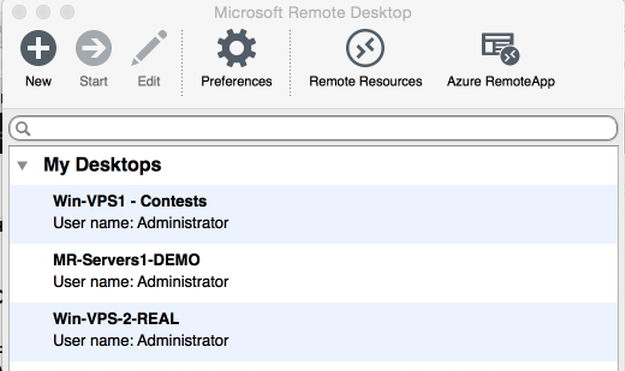
В ней можно создать профили подключения к серверам один раз и дальше просто двойным кликом, за секунды, выходить на рабочий стол Форекс VPS сервера.
Вам нужны IP адрес для подключения и логин/пароль администратора сервера — эти данные вам пришлют по email после оплаты.
Совет:Если у вас несколько серверов давайте им «говорящие» название профилей в RDC, что бы потом быстро понимать куда подключаться.
Например, в название профиля впишите название хостера и/или предназначение сервера: Real, Demo, Contest для конкурсов.
Что установить на VPS Forex сервер
Браузер Google Chrome, так как работать с базовым Internet Explorer вредно для психики.
Так же, залогинившись в Chrome у вас перенесутся закладки и история и не нужно будет искать ссылки на скачивание MT4 и т.д.
MetaTrdaer 4 каждого брокера свой.
Как установить несколько MetaTrader 4 одного и того же брокера на один сервер смотрите здесь.
DropBox — это очень удобная утилита для синхронизации всех ваших файлов и советников между личным компьютером и серверами.
Это в разы облегчит копирование и запуск советников. Качая по этой ссылке у вас будет на 500 МБ больше.
Какими VPS серверами для торговли на Forex пользуюсь я?
Раньше я пользовался сторонними сервисами, а теперь вместе с командой профессиональных системных администраторов запустил свой сервис proFXtrader
При оформления заказа введите в поле ПРОМОКОД romanzif и получите скидку -20%
Остались вопросы? Пишите в комментарии или через форму обратной связи.
Понравилась статья? Подписывайтесь на блог, дальше будет много полезного для прибыльной торговли.
Контакты
Автор блога — Роман Зиф
📍 USA 29720, Lancaster, SC, 6567 Kinder Ln
☎️ +1 (704) 7129030
Принимаем платежи


Публичная оферта находится на странице Оплата и доставка
Уведомления
Инвестиции на рынке форекс это всегда риск. Помните успехи в прошлом не гарантируют успехов в будущем. Не вкладывайте больше, чем готовы потерять!
Блог proFXtrader — не занимается деятельностью, подлежащей лицензированию, а также брокерским обслуживанием, доверительным управлением или привлечением займов у населения.
Источник https://avtoforex.ru/sovetniki/180-ustanovka-metatreyder-4-i-sovetnikov-na-vps.html
Источник https://www.mql5.com/ru/blogs/post/675272
Источник https://profxportal.com/vps-forex-server/